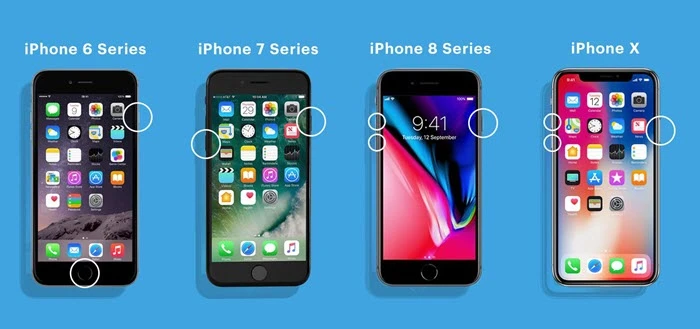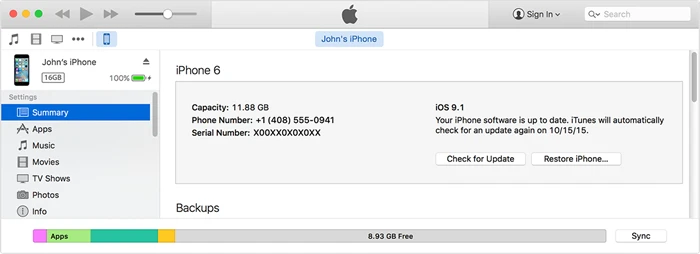아이폰 죽음의 검은 화면? 영원히 고치세요
6 분. 읽다
에 업데이트 됨
공개 페이지를 읽고 MSPoweruser가 편집팀을 유지하는 데 어떻게 도움을 줄 수 있는지 알아보세요. 자세히 보기

iPhone의 죽음의 검은 화면은 iOS 사용자들 사이에서 가장 두려운 문제 중 하나입니다. iPhone에 검은 화면이 나타나는 문제가 있는 경우 여러 버튼을 누르고 다양한 스와이프 동작을 시도한 후에도 화면이 켜지지 않습니다. iPhone은 여전히 작동하고 소리를 내지만 화면이 검게 변하고 켜지지 않아 iPhone을 쓸모 없게 만듭니다.
그렇다면 iPhone의 검은 화면 사망 원인은 무엇이며 어떻게 문제를 해결합니까? 이 게시물은 이러한 질문에 대한 답변과 iPhone 블랙 스크린에 대해 알아야 할 모든 것을 보여줍니다. 다이빙하자.
iPhone이 죽음의 검은 화면을 표시하는 이유는 무엇입니까?
iPhone에 죽음의 검은 화면이 나타나는 이유는 다음과 같습니다.
1. 하드웨어 문제
iPhone 검은 화면 사망의 가장 일반적인 원인은 하드웨어 문제입니다. iPhone 하드웨어 구성 요소에 결함이 있는 경우 iPhone에 검은색 화면이 나타날 수 있습니다. 이것은 실수로 iPhone을 떨어 뜨렸을 때 종종 발생합니다. 또한 iPhone이 방수가 아닌 경우 물에 빠뜨리면 장치에 검은색 화면이 표시될 수 있습니다.
2. 소프트웨어 문제
하드웨어 문제가 아니라면 소프트웨어 문제일 것입니다. 완료되지 않은 iOS 할부와 같은 소프트웨어 문제로 인해 iPhone이 죽음의 검은 화면을 개발할 수 있습니다. 최근에 잘못된 iOS 업데이트를 다운로드했거나 기기에서 소프트웨어 업데이트를 완료하지 않은 경우 iPhone의 검은색 화면이 나타날 수 있습니다.
iPhone 검은 화면의 다른 가능한 원인으로는 배터리 방전, 앱 문제 또는 화면 깨짐이 있습니다. 이제 우리는 iPhone의 죽음의 검은 화면에 대한 가능한 이유를 알고 있습니다. 솔루션을 확인해 봅시다.
죽음의 iPhone 블랙 스크린을 수정하는 방법?
다음은 iPhone 검은 화면 사망 문제를 해결하는 가장 좋은 세 가지 방법입니다.
1. 아이폰을 강제로 다시 시작
경우 iPhone이 켜지지 않음 또는 아이폰 화면이 흑백으로 변했어요, "강제 재시작"으로 문제를 해결할 수 있습니다. 장치를 "강제 다시 시작"하면 앱, 소프트웨어 프로그램이 강제로 재부팅됩니다. 이렇게 하면 iPhone의 검은색 화면을 유발하는 버그 및 맬웨어 문제를 해결할 수 있습니다.
iPhone을 "강제로 다시 시작"하는 방법은 다음과 같습니다.
iPhone 8 및 최신 시리즈의 경우:
- "볼륨 크게" 버튼을 빠르게 눌렀다가 놓습니다.
- "볼륨 작게" 버튼을 빠르게 눌렀다 놓습니다.
- iPhone 화면에 Apple 로고가 표시될 때까지 "전원/측면" 버튼을 길게 누릅니다.
iPhone 7 시리즈의 경우:
- iPhone의 "전원/측면" 버튼과 "볼륨 작게" 버튼을 동시에 길게 누릅니다.
- iPhone 화면에 Apple 로고가 표시될 때까지 두 버튼을 계속 누르고 있습니다.
iPhone 6 시리즈 및 이전 모델의 경우:
- 화면에 Apple 로고가 나타날 때까지 "전원" 버튼과 "홈" 버튼을 함께 길게 누릅니다.
프로 팁: 화면에 애플로고가 뜨면 아이폰을 부팅한 상태로 두고 사망의 검은 화면이 해결되었는지 확인합니다.
2. iTunes를 사용하여 iPhone 복원
iPhone 검은 화면 문제를 해결하는 또 다른 방법은 iTunes를 사용하여 iOS 장비를 복원하는 것입니다. 이 방법은 소프트웨어 문제 및 기타 맬웨어 문제로 인한 사망의 검은 화면을 해결하는 데 효과적입니다. 데이터 손실로 이어질 수 있으므로 다른 사람이 실패한 경우에만 이 방법을 사용해야 합니다.
프로 팁: iTunes를 사용하여 전화를 복원하기 전에 중요한 데이터와 파일을 iPhone에서 iCloud로 백업하십시오.
iTunes를 사용하여 iPhone 검은 죽음의 화면을 수정하는 방법은 다음과 같습니다.
[rank_math_rich_snippet id=”s-247b581f-eac1-4bd2-8084-2c6c95be3efb”]
프로 팁: 전체 과정에서 iPhone이 연결되어 있는지 확인하십시오. iPhone 연결이 끊어지면 다시 연결하고 1단계부터 프로세스를 다시 시작해야 합니다.
iTunes를 사용하여 iPhone을 복원하면 죽음의 검은 화면 문제가 해결됩니다.
3. Dr.Fone iOS 시스템 복구 사용
Dr.Fone 시스템 수리 Black Screen of Death와 같은 화면 문제를 해결하도록 설계된 소프트웨어입니다. 또한 BSoD를 포함하여 수십 가지 iPhone 소프트웨어 문제를 해결할 수 있습니다., 죽음의 흰색 화면, iPhone 정지 화면 및 iPhone 손실 데이터 복구. 모든 iPhone 문제에 대한 원 스톱 수정이며 인터페이스는 매우 직관적입니다.
소프트웨어의 주요 기능은 다음과 같습니다.
- 데이터 손실 없이 모든 iOS 시스템 문제 복구
- 다기능 UI 및 원클럭 복구 기능
- 150개 이상의 iOS 시스템 문제를 수정합니다.
- 복잡한 오류에 대한 고급 모드
- iTunes 없이 IOS 업그레이드 및 다운그레이드
다음은 Dr.Fone 시스템 복구를 사용하여 iPhone 검은 죽음의 화면을 수정하는 방법입니다.
1. 다운로드 및 설치 Dr.Fone 소프트웨어 Windows PC 또는 Mac에서.
2. 그런 다음 소프트웨어를 실행하고 시스템 수리 옵션을 선택합니다.
3. 번개 케이블 또는 USB 코드를 사용하여 iPhone을 PC에 연결합니다.
4. 계속하려면 iPhone 옵션을 선택하십시오.
5. 목록에서 특정 문제를 선택하여 복구를 시작합니다.
iPhone을 "에 넣는 방법은 다음과 같습니다.DFU 또는 복구 모드“: “볼륨 크게” 버튼을 빠르게 누른 다음 “볼륨 작게” 버튼을 누릅니다. 그런 다음 화면이 검게 변할 때까지 "전원" 버튼을 누르십시오. iPhone 화면에 Apple 로고와 "iTunes에 연결" 메시지가 표시될 때까지 "전원" 버튼을 계속 누르십시오.
- iPhone이 감지되면 필요한 "펌웨어 패키지당신의 아이폰을 위해.
- 장치의 운영 체제 복구를 시작하십시오. 이렇게 하려면 "지금 수정" 옵션을 클릭하고 기다리십시오.
소프트웨어 프로그램은 iPhone 운영 체제가 수리되면 표시합니다. 알림을 받으면 죽음의 검은 화면이 사라졌는지 확인하십시오.
팁: "표준 모드"로 문제가 해결되지 않으면 "고급 모드"를 시도하십시오.
최종 단어
요약하면 죽음의 검은 화면은 소프트웨어 또는 하드웨어 문제로 인해 iPhone에 영향을 줄 수 있습니다. 검은 화면 문제가 발생하면 걱정하지 마십시오. 이 게시물에서 설명한 방법 중 하나를 사용하여 iPhone의 검은 화면 문제를 해결하십시오. 또한이 가이드를 확인할 수 있습니다 통화 중 iPhone 검은 화면을 수정하는 방법. 그리고 궁금하시다면 내 휴대폰 화면이 왜 이렇게 어두워?, 우리는 당신에게도 도움을 주었습니다. iPhone 문제에 대한 더 많은 팁과 수정 사항을 보려면 이 웹 사이트의 다른 게시물을 확인하세요.